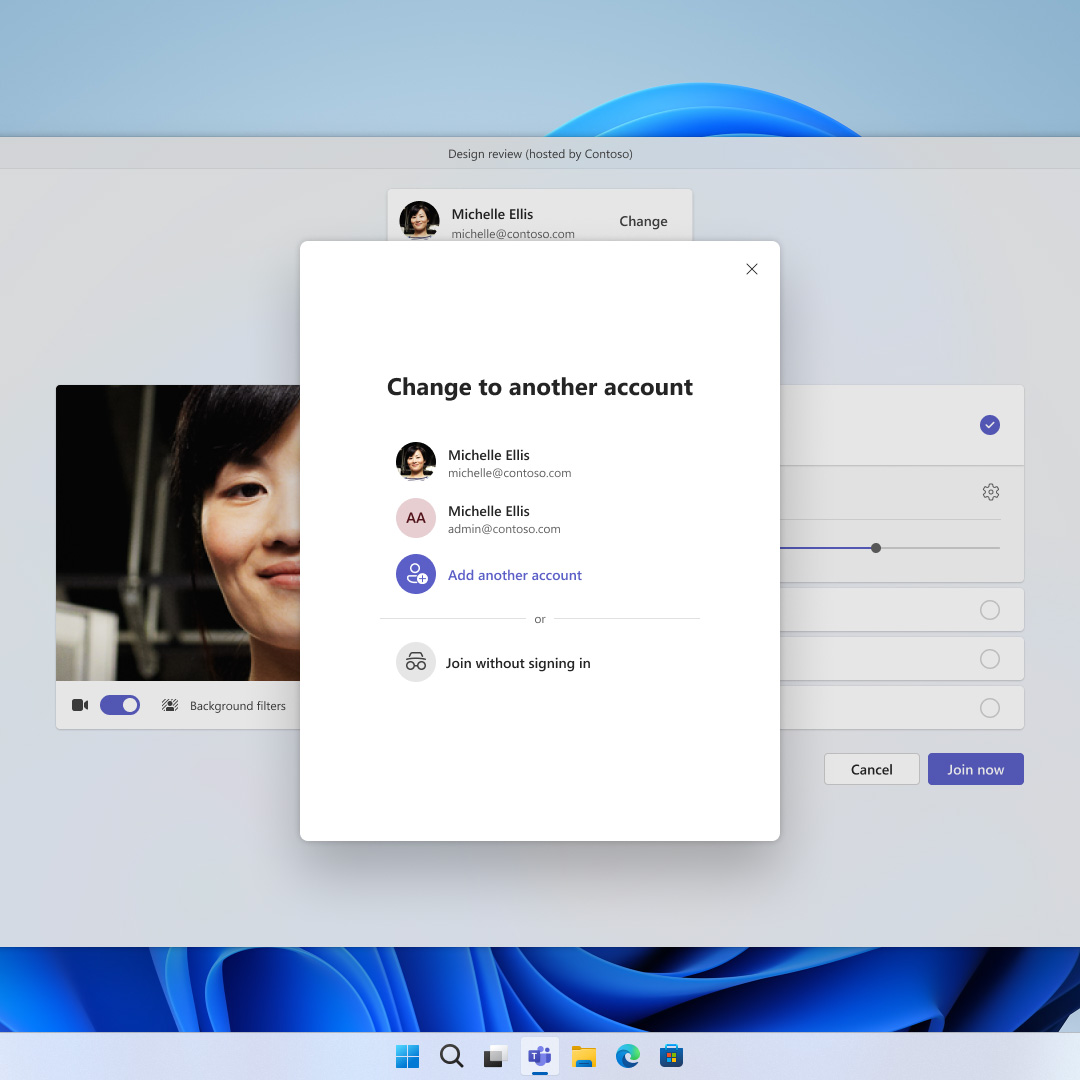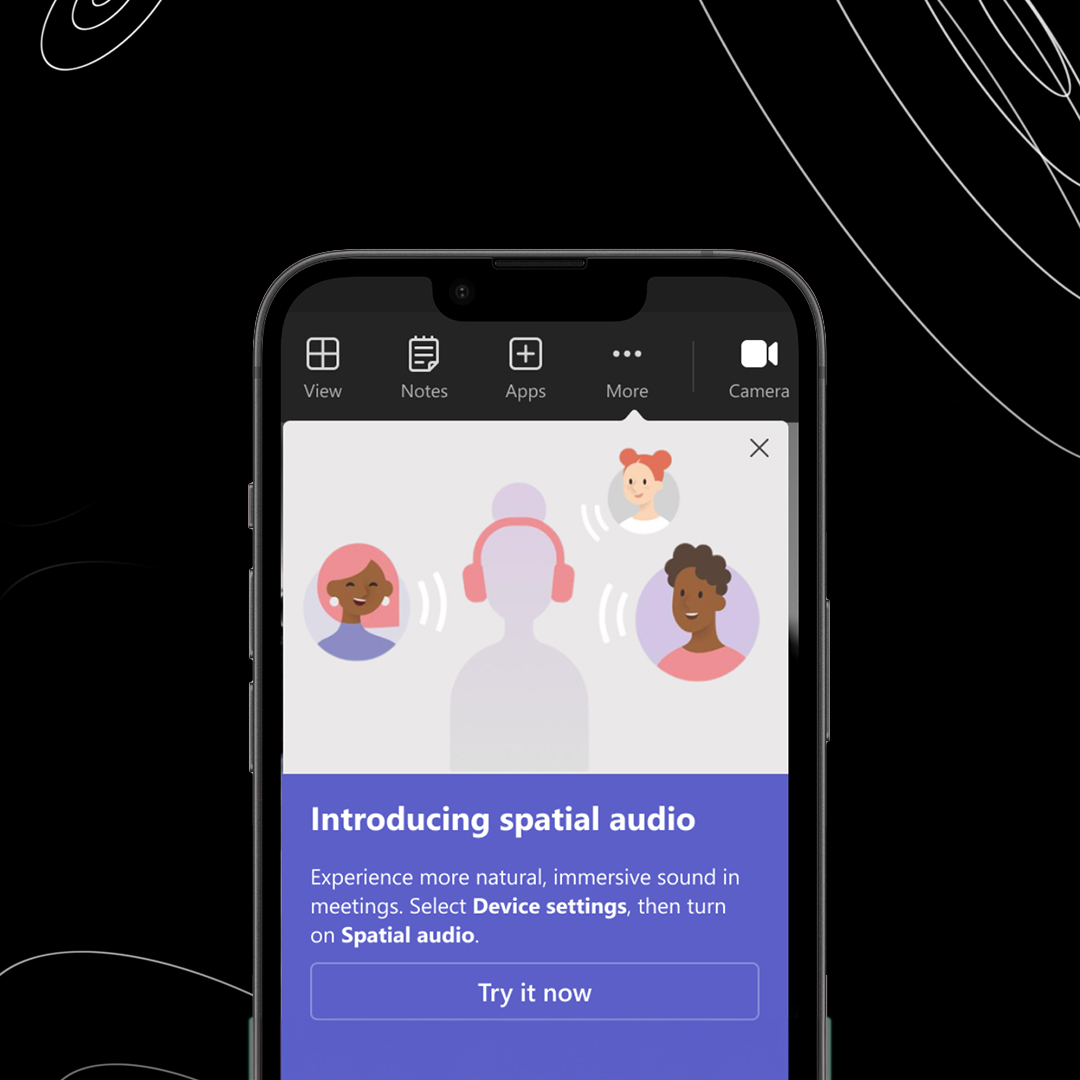Outlook afwezigheidsassistent instellen
Ziek, op vakantie of met zwangerschapsverlof? Zo stel je een Outlook afwezigheidsassistent in.
Geplaatst op 30 juni 2022
2 minuten
Afwezigheidsassistent
Outlook instellen_
Vragen over dit onderwerp?
Door vakantie of ziekte kan het gebeuren dat je enige tijd niet kan antwoorden op binnengekomen e-mail in Outlook. Toch kan het handig zijn dat diegene die jou gemaild heeft een antwoord terug krijgt zodat hij in ieder geval niet zit te wachten op een antwoord. In deze beknopte uitleg lees je hoe je zelf eenvoudig een out of office kunt instellen.
Automatisch afwezigheidsberichten versturen vanuit Outlook
1. Klik op Bestand en klik vervolgens op Automatische antwoorden.2. Schakel in het dialoogvenster Automatische antwoorden het selectievakje Automatische antwoorden verzenden in.
Je kunt ook een datumbereik voor automatische antwoorden instellen. Er worden dan geen automatische antwoorden meer verzonden vanaf de datum en tijd die je opgeeft voor de eindtijd. Als je geen bereik opgeeft, moet je automatische antwoorden handmatig uitschakelen.Opmerking: Als je Automatische antwoorden niet ziet, gebruik dan Regels en waarschuwingen om een afwezigheidsbericht in te stellen.3. Typ op het tabblad Binnen mijn organisatie het antwoord dat je aan teamgenoten of collega’s wilt verzenden wanneer je afwezig bent.Opmerking: Als je Iedereen buiten mijn organisatie selecteert, wordt jouw automatische antwoord verstuurd in reactie op elk e-mailbericht, inclusief nieuwsbrieven, advertenties en mogelijke ongewenste e-mail. Als je ook naar personen buiten jouw organisatie automatische antwoorden wilt verzenden, is het beter om Alleen mijn contactpersonen te selecteren.4. Selecteer OK om de wijzigingen op te slaan.
Automatische afwezigheidsberichten uitschakelen
Wanneer Outlook is ingesteld voor het verzenden van automatische antwoorden, zie je een bericht onder het lint met deze informatie. Selecteer Uitschakelen om automatische afwezigheidsberichten uit te schakelen. Als je de datums wilt wijzigen voor automatische antwoord of het verzonden bericht, gebruik dan de bovenstaande stappen om jouw instellingen te wijzigen.
Automatische antwoorden bijwerken in de Outlook-app voor mobiele apparaten
Je kunt jouw automatische antwoorden bijwerken in Outlook voor iOS of Outlook voor Android. Klik hier om de app te downloaden en jouw automatische antwoorden onderweg te beheren.Dit artikel is geschreven door
Mike van Burk
Commercieel Medewerker binnendienst
mvanburk@velzart.nl
Wellicht ook interessant
We kijken uit naar je vraag…
JTIwJTVCbmluamFfZm9ybSUyMGlkJTNEMSU1RCUyMA==
Lees ook
19 maart 2024
3 januari 2024
Deel dit artikel
Geschreven door: Marit van Helden
Support Engineer PowerPlatform